どうも、PENです。
会社員しながら、仮想通貨投資やブロックチェーンゲームなどに勤しんでいます。
今回は「メタマスクのインストールからアカウント作成までの手順」を解説します。

メタマスクは仮想通貨やNFTの取引などをする際に、本当に頻繁に利用し、ほぼ必須といえるものなので、この機会に設定しておくとよいと思います。
メタマスクは、仮想通貨用の財布のようなもので、仮想通貨をブラウザ上で管理することができることができます。
仮想通貨やNFTの取引、ブロックチェーンゲームなどをする際など、頻繁に使われています。
設定の手順は凄くシンプルで初心者でも5~10分程度で始めることができると思います。
ではさっそく見ていきましょう。
メタマスクが使えるようになるための流れ
メタマスクを使えるようにするためには、下記の手順を実施していきます。
- ブラウザにメタマスクをインストール
- メタマスクのウォレット作成
- シークレットリカバリーフレーズの確認・保存
① ブラウザにメタマスクをインストール
まずブラウザにメタマスクをインストールしていきます。今回はGoogle Chromeでの実施を想定しています。
最初に「メタマスクの公式サイト」にアクセスします。
下記の画面になるので、「Download for Chrome」をクリック。


するとChromeの拡張機能のページに飛ぶので、インストールをしていきます。
「Chromeに追加」をクリック。


下記の画面が出るので「拡張機能を追加」をクリック。


下記の画面に切り替わったと思います。これでインストールは完了です。
ここでブラウザの右上にあるパズルのマーク(拡張機能)から、メタマスクをピン留めすると使いやすくなります。


MetaMaskと書かれている右側のピンのマークをクリックすると、


下記の通りピンのマークが青く変わり、パズルのマークのとなりにメタタスク(キツネ)のアイコンが表示されたかと思います。


②メタマスクのウォレット作成
インストールができたら、次はウォレットを作成していきます。
下記の画面の「開始」をクリック。


下記の画面で、右側の「ウォレットを作成」をクリックします。


メタマスクを利用するにあたっての注意点が記載されています。
確認したら「同意する」をクリック。


次の画面でメタマスクでウォレットを作成する際のパスワードを設定します。
「利用規約を読んで同意しました」にチェックを入れたら「作成」をクリック。


すると下記の画面になったら、パスワードの設定が完了です。
最後にシークレットリカバリーフレーズについて確認していきます。


「次へ」をクリックして次の画面に進みましょう。
シークレットリカバリーフレーズの確認・保存
下記の画面になったら、「秘密の言葉を表示するには、ここをクリックします」をクリックしてシークレットリカバリーフレーズを表示します。


12の英単語が表示されるので、紙にメモして厳重に保管しましょう。
このシークレットリカバリーフレーズは非常に重要なので、少し補足します。
シークレットリカバリーフレーズは12単語のフレーズで、いわゆるウォレットと資金への「マスターキー」です。
- 可能な限りオフラインで管理し、ネット上への保存は避けましょう。
- シークレットリカバリーフレーズを紛失するとウォレットへアクセスできなくなる可能性があります。
- リカバリーフレーズを他人へ共有することは厳禁です。
リカバリーフレーズをメモしたら、「次へ」をクリックして下記の画面に進みましょう。
ここで、先程メモしたリカバリーフレーズを順番よく選択していきます。
メモした順序通り選んだら、「確認」をクリックします。


無事、下記の画面になったらメタマスクの初期設定が完了です。


「すべて完了」を押すと下記の画面に移動して、メタマスクを利用することが可能になります。


まとめ:メタマスクの設定方法
手順のまとめです。
- ブラウザにメタマスクをインストール
- メタマスクのウォレット作成
- シークレットリカバリーフレーズの確認・保存
今回は初期設定についてまとめました。
メタマスクは仮想通貨やNFTの取引をしていく過程で、必要に応じて追加の設定が必要になることもあるので、そちらに関して別記事にまとめていこうと思います。
それでは、本記事は以上となります。
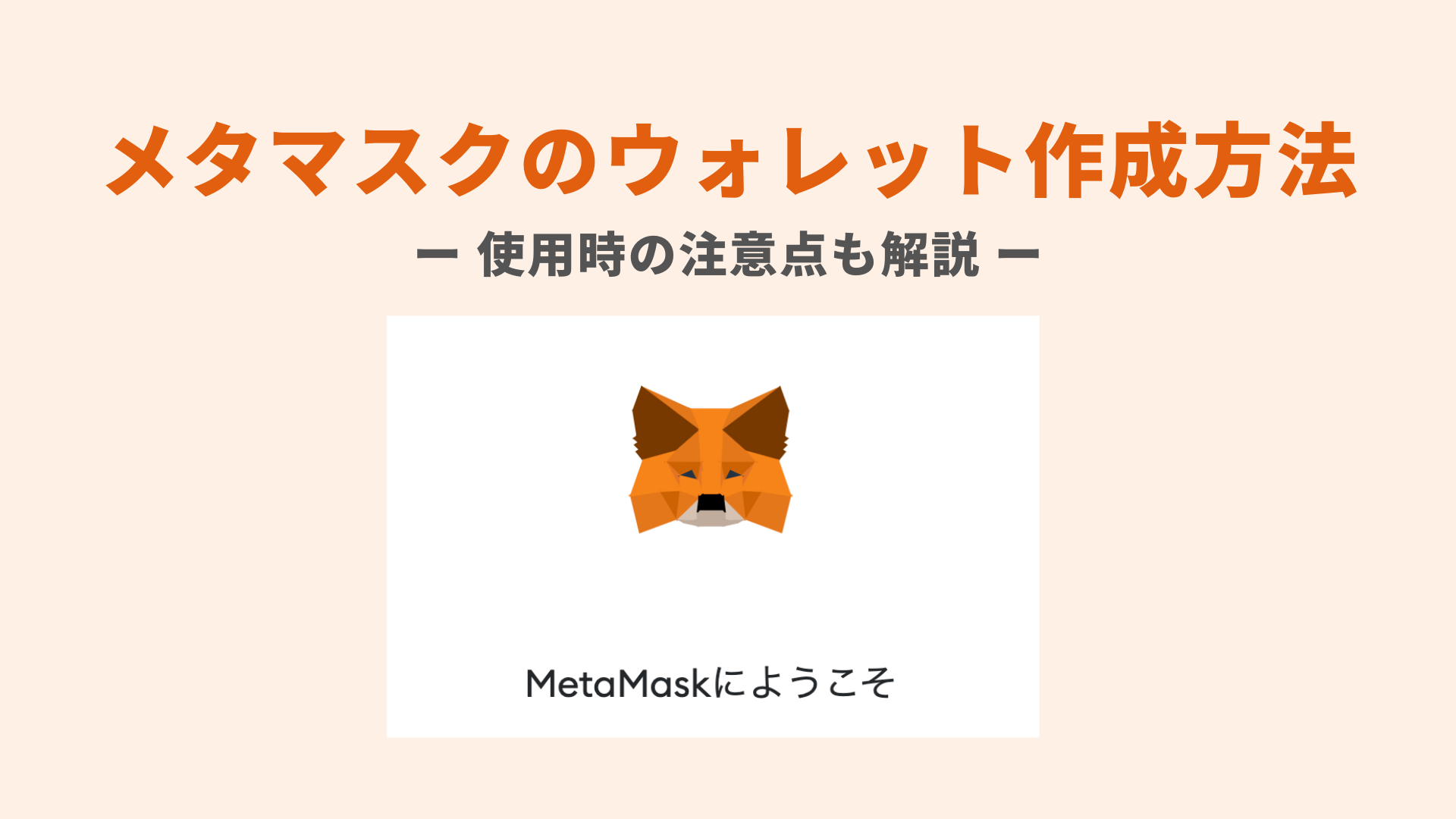

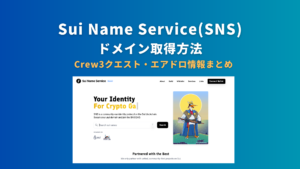






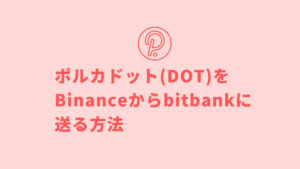
コメント
コメント一覧 (3件)
[…] 参考記事:【初心者向け】メタマスクのウォレットとアカウント作成方法【5分で設定… […]
[…] 【初心者向け】メタマスクのウォレット作成方法【5分で設定】 どうも、PE… […]
[…] 【初心者向け】メタマスクのウォレット作成方法【5分で設定】 どうも、PENです。 […]